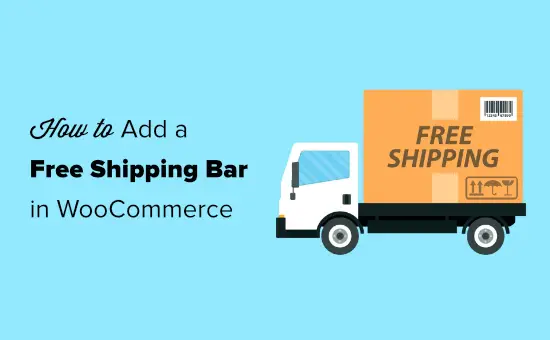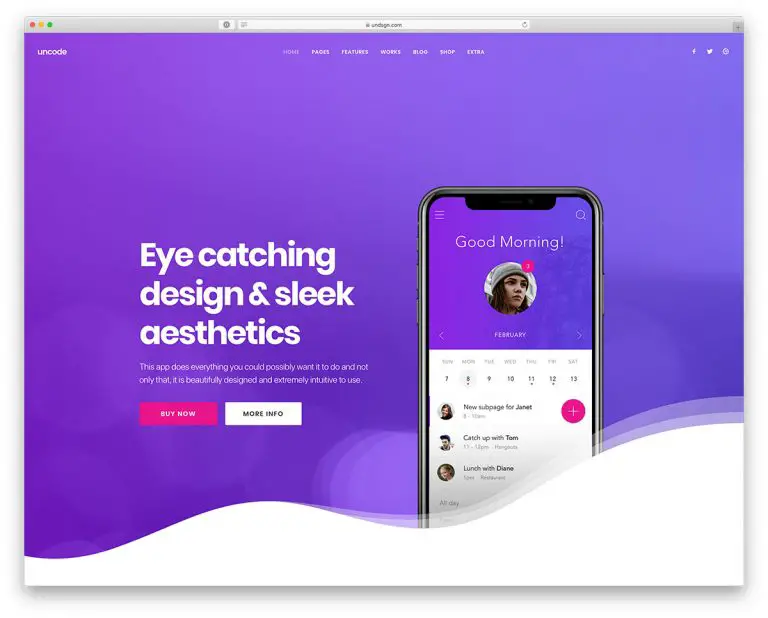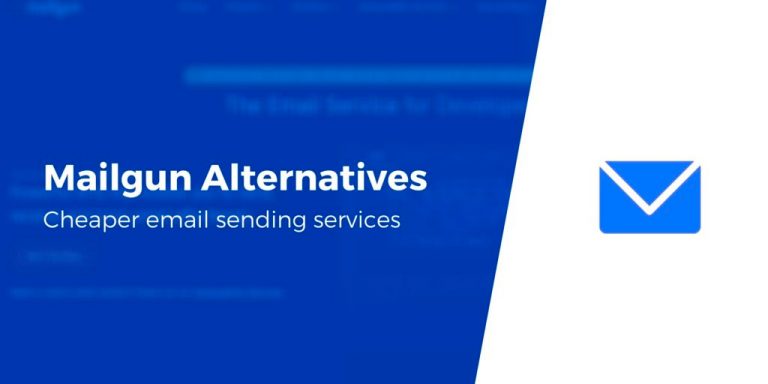Examinez les erreurs les plus courantes liées aux paramètres de référencement Yoast!
Dernière mise à jour le
Si vous utilisez WordPress, Il est probable que vous utilisiez un plugin SEO pour renforcer votre présence en ligne. Aujourd'hui, nous expliquons comment installer et configurer l'un des meilleurs plugins WordPress pour le référencement – Yoast SEO plugin par l'équipe Yoast.
Si vous n'optimisez pas votre contenu pour les moteurs de recherche, vous manquez. Nous avons déjà couvert le meilleur WordPress SEO Guide 2019 où nous avons discuté en profondeur des choses à faire et à éviter de WordPress SEO. Dans cet article, nous allons illustrer le top 11 erreurs de réglages SEO Yoast ce que les gens font régulièrement.
Comment installer le plugin Yoast SEO
L'installation de Yoast SEO est très simple. Suivez le tutoriel pour installer le plugin Yoast SEO. Lisez notre tutoriel sur Comment installer un plugin WordPress: étape par étape pour les débutants si vous avez des problèmes pour installer un plugin WordPress.
Pour installer, recherchez le plugin à partir de Tableau de bord → Plugins
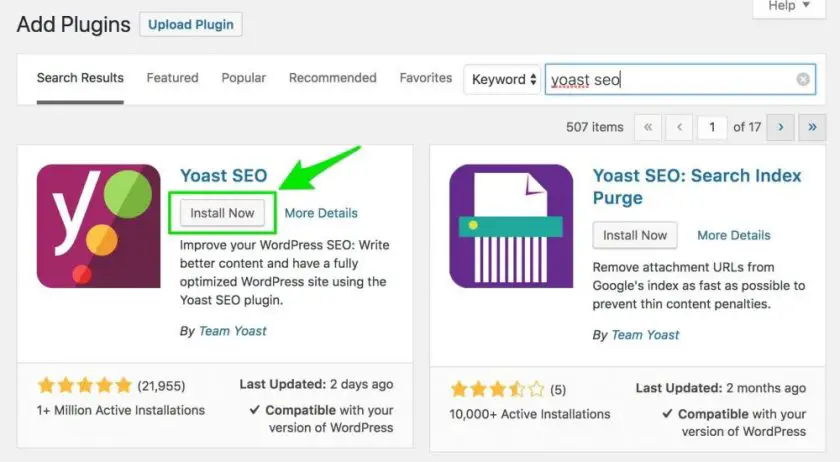
Les pires erreurs à éviter dans Yoast SEO
# 1 Ne pas vérifier le site Web dans les outils Google Webmasters
Beaucoup ne vérifient pas leur site Web dans Google Webmasters Tools. Il existe de nombreux avantages à vérifier votre site Web sur Outils Google Webmasters telles que la soumission de sitemaps, l’affichage des erreurs et leur résolution.
Aller à votre Tableau de bord> Yoast SEO General> Outils pour les webmasters
<img src = "https://i0.wp.com/wphive.com/wp-content/uploads/2019/01/Setting-Up-Webmasters-Tools.png?resize=809%2C700&ssl=1" class = " alignnone taille-complète wp-image-2175 jetpack-lazy-image » alt= »Configuration des outils pour les webmasters » width= »809″ height= »700″ data-recalc-dims= »1″ data-lazy- data-lazy- data-lazy-src= »https://i0.wp.com/wphive.com/wp-content/uploads/2019/01/Setting-Up-Webmasters-Tools.png?resize=809%2C700&is-pending-load=1#038;ssl=1″ />
Vérifiez votre site en vous inscrivant à Outils Google Webmasters et en entrant votre clé de site secrète.
# 2 ne pas activer les plans Sitemap à partir des paramètres Yoast SEO
Yoast SEO a la possibilité de générer un sitemap dynamique. Les plans Sitemap aident les moteurs de recherche à analyser plus rapidement le contenu de votre site Web.
Pour activer les sitemaps, accédez à
Tableau de bord> Yoast SEO (General)> Outils pour les webmasters
<img src = "https://i2.wp.com/wphive.com/wp-content/uploads/2019/01/XML-Sitemap.png?resize=782%2C501&ssl=1" class = "alignnone size-full wp-image-2176 jetpack-lazy-image » alt= »Activer le sitemap XML » width= »782″ height= »501″ data-recalc-dims= »1″ data-lazy- data-lazy- data-lazy-src= »https://i2.wp.com/wphive.com/wp-content/uploads/2019/01/XML-Sitemap.png?resize=782%2C501&is-pending-load=1#038;ssl=1″ />
Après avoir activé cette option, vous pouvez accéder au sitemap XML de votre site Web. Habituellement, le plan du site reste activé. /sitemap_index.xml emplacement. Ainsi, si votre site Web est exemple.com, votre emplacement de plan du site serait
https://example.com/sitemap_index.xml# 3 N'a pas soumis de sitemaps à Google Webmasters Tools
Regardez cette vidéo pour savoir comment envoyer des plans Sitemap XML à Google et comment les envoyer.
[Lisezaussi:[Alsoread:Désactiver les vidéos sur Youtube dans WordPress]
Envoyer un sitemap à Google est plus simple que vous ne le pensez. Mais vous devez avoir déjà vérifié votre propriété de votre site Web, comme indiqué précédemment.
- Connectez-vous à google.com/webmasters/tools.
- Aller vers Explorer >> Plans Sitemap dans le menu de gauche.
- Cliquez sur le bouton ADD / TEST SITEMAP pour ajouter l'URL de votre sitemap.
<img src = "https://i1.wp.com/wphive.com/wp-content/uploads/2019/01/Submit-Sitemap.png?resize=498%2C222&ssl=1" class = "alignnone size-full wp-image-2177 jetpack-lazy-image » alt= »Envoyer un plan Sitemap XML à Google » width= »498″ height= »222″ data-recalc-dims= »1″ data-lazy- data-lazy- data-lazy-src= »https://i1.wp.com/wphive.com/wp-content/uploads/2019/01/Submit-Sitemap.png?resize=498%2C222&is-pending-load=1#038;ssl=1″ />
# 4 ne pas optimiser Titres et méta-paramètres
Ne pas optimiser Titres & Meta settings est une erreur que font la plupart des blogueurs. Pour optimiser vos titres et méta-paramètres, accédez à
Tableau de bord> Yoast SEO (Apparence de recherche)> Général
<img src = "https://i0.wp.com/wphive.com/wp-content/uploads/2019/01/Choose-Separator.png?resize=837%2C403&ssl=1" class = "alignnone size-full wp-image-2178 jetpack-lazy-image » alt= »Choisissez séparateur » width= »837″ height= »403″ data-recalc-dims= »1″ data-lazy- data-lazy- data-lazy-src= »https://i0.wp.com/wphive.com/wp-content/uploads/2019/01/Choose-Separator.png?resize=837%2C403&is-pending-load=1#038;ssl=1″ />
N ° 5 graphique ne remplissant pas les connaissances
Le graphique de connaissances dans Yoast SEO Settings ajoute le balisage Schema.org nécessaire à votre site Web. Si vous ne remplissez pas correctement le graphique de connaissances, vous ne le saurez plus.
<img src = "https://i1.wp.com/wphive.com/wp-content/uploads/2019/01/Knowledge-Graph.png?resize=826%2C361&ssl=1" class = "alignnone size-full wp-image-2179 jetpack-lazy-image » alt= »Graphique de connaissances » width= »826″ height= »361″ data-recalc-dims= »1″ data-lazy- data-lazy- data-lazy-src= »https://i1.wp.com/wphive.com/wp-content/uploads/2019/01/Knowledge-Graph.png?resize=826%2C361&is-pending-load=1#038;ssl=1″ />
- Entrez le nom de votre entreprise
- Téléchargez le logo de votre entreprise. Le logo doit être de 600 x 60 pixels, tel que recommandé par schema.org.
[Suivrela[FollowtheGuide de référencement ultime pour WordPress 2019]
Guide ultime de référencement WordPress [2019] | 19+ astuces de référencement WordPress
# 6 Ne pas prendre le temps de modifier la page d'accueil de Meta
Votre page d'accueil est l'un des aspects les plus critiques de votre site Web. Donc, vous devez donner correctement les titres, méta description, balises méta sur votre page d'accueil. Étant donné que la page d'accueil est beaucoup plus explorée que les pages individuelles, vous devez être ciblé et prudent lorsque vous remplissez le référencement de votre page d'accueil.
Pour accéder aux paramètres suivants, allez à Tableau de bord> Yoast SEO (Apparence de la recherche)> Général.
<img src = "https://i2.wp.com/wphive.com/wp-content/uploads/2019/01/Frontpage-Settings.png?resize=788%2C170&ssl=1" class = "alignnone size-full wp-image-2181 jetpack-lazy-image » alt= »Paramètres de référencement Frontpage » width= »788″ height= »170″ data-recalc-dims= »1″ data-lazy- data-lazy- data-lazy-src= »https://i2.wp.com/wphive.com/wp-content/uploads/2019/01/Frontpage-Settings.png?resize=788%2C170&is-pending-load=1#038;ssl=1″ />
Cliquez sur le lien pour accéder aux paramètres de référencement de votre page d'accueil. Prenez votre temps pour remplir correctement ces méta-boîtes.
<img src = "https://i1.wp.com/wphive.com/wp-content/uploads/2019/01/SEO-Frontpage-Settings-Detail.png?resize=840%2C595&ssl=1" class = " alignnone taille-complète wp-image-2182 jetpack-lazy-image » alt= »Détail des paramètres de la page de référencement » width= »840″ height= »595″ data-recalc-dims= »1″ data-lazy- data-lazy- data-lazy-src= »https://i1.wp.com/wphive.com/wp-content/uploads/2019/01/SEO-Frontpage-Settings-Detail.png?resize=840%2C595&is-pending-load=1#038;ssl=1″ />
# 7 Ne pas utiliser les extraits Yoast
Yoast supporte de nombreuses variables que vous pouvez utiliser pour vous donner un avantage sur vos concurrents.
<img src = "https://i1.wp.com/wphive.com/wp-content/uploads/2019/01/Yoast-Basic-Variables.png?resize=680%2C654&ssl=1" class = "size alignnone -pull wp-image-2183 jetpack-lazy-image » alt= »Yoast Variables De Base » width= »680″ height= »654″ data-recalc-dims= »1″ data-lazy- data-lazy- data-lazy-src= »https://i1.wp.com/wphive.com/wp-content/uploads/2019/01/Yoast-Basic-Variables.png?resize=680%2C654&is-pending-load=1#038;ssl=1″ />
Vous pouvez utiliser ces variables pour automatiser l'écriture de méta SEO. Bien que nous vous suggérons de toujours écrire manuellement, cela vous donnerait plus de contrôle sur l’affichage de votre contenu pour Google.
# 8 balises d'indexation
De nombreux experts et gourous du référencement suggèrent de NE PAS INDEXER vos tags sur Google. La raison derrière cette décision est également justifiable.
Contenu de qualité = gagnant. Peu importe si c'est moins en quantité.
La qualité du contenu est la métrique la plus importante pour Google. Si un grand nombre de liens de votre site n'apporte pas beaucoup de valeur à vos utilisateurs
Aller vers Tableau de bord > Yoast SEO (Apparence de recherche) > Taxonomies
<img src = "https://i2.wp.com/wphive.com/wp-content/uploads/2019/01/Tags-Indexing-Turn-Off.png?resize=840%2C614&ssl=1" class = " alignnone taille-complète wp-image-2185 jetpack-lazy-image » alt= »Désactiver l'indexation des balises » width= »840″ height= »614″ data-recalc-dims= »1″ data-lazy- data-lazy- data-lazy-src= »https://i2.wp.com/wphive.com/wp-content/uploads/2019/01/Tags-Indexing-Turn-Off.png?resize=840%2C614&is-pending-load=1#038;ssl=1″ />
Google ne veut que des liens de haute qualité de votre site Web. Nous vous recommandons de désactiver l'indexation des balises dans les paramètres Yoast SEO.
# 9 Indexation Auteur Archives
Comme auparavant, vous pouvez désindexer vos pages d'archives d'auteurs. Indexer les archives des auteurs est une erreur.
La raison est la même. Comme vos articles sont déjà indexés, vous n'avez pas besoin d'indexer à nouveau les Archives de l'auteur. Cela ne créera que du contenu en double.
Dupliquer le contenu peut nuire à votre classement SEO. Lisez notre tutoriel sur 7 façons de résoudre le problème de contenu en double dans WordPress [2019]
7 façons de corriger les doublons dans WordPress et de progresser plus rapidement [2019]
Aller au tableau de bord > Yoast SEO (Apparence de recherche) > Archives pour désactiver les archives d'auteur dans les résultats de recherche.
<img src = "https://i2.wp.com/wphive.com/wp-content/uploads/2019/01/Turn-off-Author-Index.png?resize=801%2C692&ssl=1" class = " alignnone taille-complète wp-image-2188 jetpack-lazy-image » alt= »Désactiver l'index de l'auteur » width= »801″ height= »692″ data-recalc-dims= »1″ data-lazy- data-lazy- data-lazy-src= »https://i2.wp.com/wphive.com/wp-content/uploads/2019/01/Turn-off-Author-Index.png?resize=801%2C692&is-pending-load=1#038;ssl=1″ />
# 10 Donner la priorité à la méta description
Beaucoup de nouveaux utilisateurs de plugins WordPress et SEO ne savent pas qu’il existait une chose appelée «méta keywords». Les méta-mots-clés agissaient comme des tags. Cependant, Google a précisé que Google n'utilise pas la balise META keywords dans le classement Web.. Vous n’avez donc pas à vous soucier des méta-mots-clés.
Si vous vous concentrez sur la rédaction d'un contenu de qualité, Google le comprendra automatiquement à l'aide de son intelligence artificielle et de ses algorithmes.
# 11 Ne pas utiliser les réseaux sociaux dans les paramètres de référencement Yoast
Yoast SEO fournit un onglet dédié pour gérer vos paramètres de médias sociaux. Vous avez déjà discuté pourquoi et comment Publication automatique dans les médias sociaux peut vous apporter beaucoup plus de trafic. Même Article Facebook Instantané suscite beaucoup d’appréciation, car il a introduit un chargement de contenu extrêmement rapide et une expérience utilisateur exceptionnelle.
Allez au tableau de bord> Yoast SEO (Social)> Comptes.
Vous pouvez remplir vos poignées sociales. Nous vous recommandons fortement de le faire.
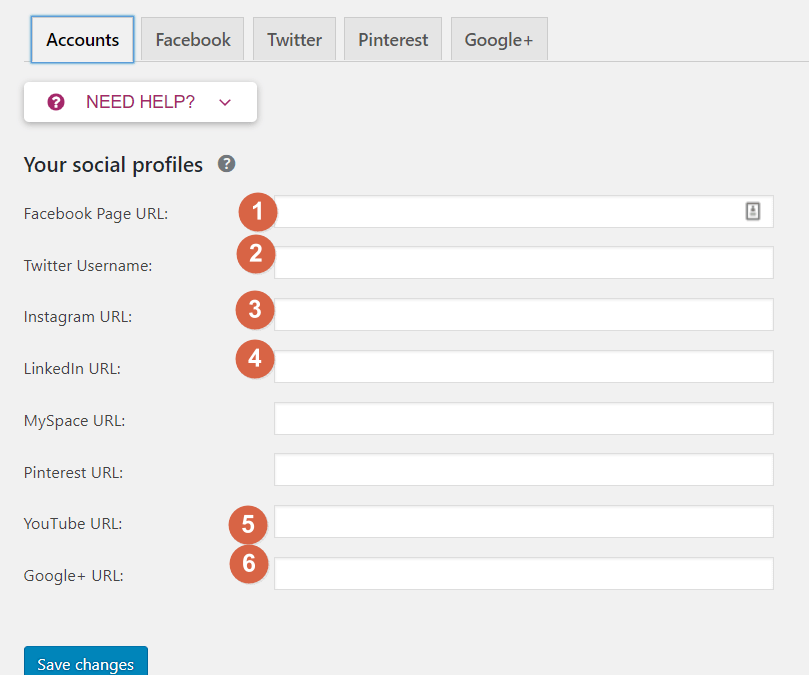
De nombreuses personnes ignorent également de renseigner correctement les paramètres du compte Facebook. Mais vous ne devriez pas. Cela ajoutera des extraits de schéma utiles à votre site Web.
Aller vers Tableau de bord> Yoast SEO (Social)> Facebook pour remplir les paramètres spécifiques de Facebook.
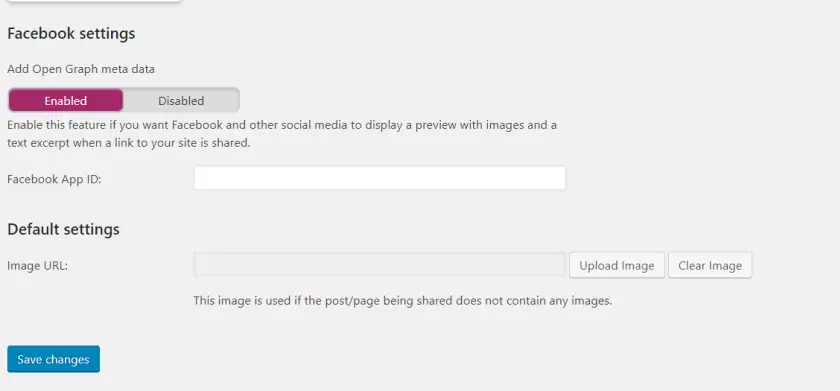
Conclusion
J'espère que cet article vous fournit les conseils essentiels pour éviter les erreurs de paramètres de référencement de Yoast pour 2019. Yoast est un outil de référencement formidable et puissant pour les propriétaires de sites et les webmasters du monde entier. C’est pourquoi nous avons présenté Yoast SEO dans notre meilleure liste de plugins WordPress
Cependant, Yoast a lancé une mise à jour buggée en mai 2018. Cette mise à jour était la pire de son histoire.
<img src = "https://i2.wp.com/cdn.searchenginejournal.com/wp-content/uploads/2018/06/disgruntled-yoast-1.png?w=840&ssl=1″ alt= »Yoast SEO, utilisateur du plug-in mécontent, a perdu confiance en Yoast SEO » data-recalc-dims= »1″ data-lazy-src= »https://i2.wp.com/cdn.searchenginejournal.com/wp-content/uploads/2018/06/disgruntled-yoast-1.png?w=840&is-pending-load=1#038;ssl=1″ class= » jetpack-lazy-image »/>
<img src = "https://i0.wp.com/cdn.searchenginejournal.com/wp-content/uploads/2018/06/disgruntled-yoast-2.png?w=840&ssl=1″ alt= »Yoast Plugin User Perdu classements et des milliers de dollars » data-recalc-dims= »1″ data-lazy-src= »https://i0.wp.com/cdn.searchenginejournal.com/wp-content/uploads/2018/06/disgruntled-yoast-2.png?w=840&is-pending-load=1#038;ssl=1″ class= » jetpack-lazy-image »/>
De nombreux webmasters et spécialistes en référencement ont constaté une baisse drastique de leur classement en référencement. en 2018. C’est pourquoi nous préférons d’autres plugins comme SEO Framework ou All in One SEO, comme nous l’avons mentionné dans le meilleure liste de plugins WordPress.
Si vous avez des histoires réussies à raconter avec Yoast, n'hésitez pas à partager vos commentaires!